Cómo Eliminar Filas Si la Celda Contiene un Texto Específico en Excel
Last updated on noviembre 1, 2022
Este tutorial demuestra cómo eliminar filas si una celda contiene un texto específico en Excel.
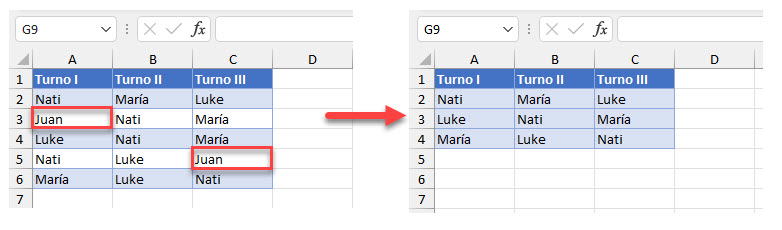
Borrar Filas con Texto Específico
Digamos que tiene un conjunto de datos con nombres en las Columnas A, B y C y quiere seleccionar todas las celdas con el nombre Juan, y luego eliminar todas las filas que contienen esas celdas.
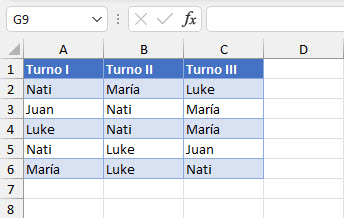
- Primero, seleccione el conjunto de datos (A2:C6). A continuación, en la cinta de opciones, vaya a Inicio > Buscar y seleccionar > Buscar.
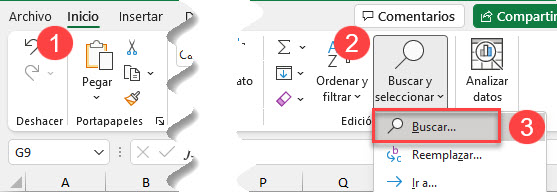
- Se abre la ventana de diálogo Buscar y reemplazar ventana de diálogo se abre. En el cuadro Buscar qué, escribe el valor que estás buscando (aquí, Juan), y luego haz clic en Buscar todo. También puedes buscar y reemplazar con VBA.
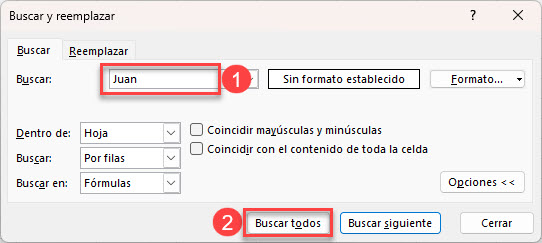
- Los resultados aparecen en la parte inferior de la ventana Buscar y reemplazar. Seleccione todos ellos y haga clic en Cerrar.
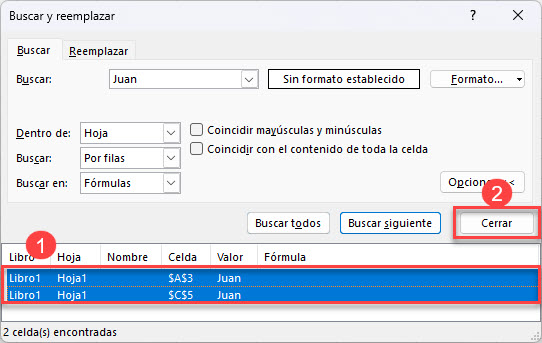
Como resultado, se seleccionan todas las celdas con el valor específico (Juan).
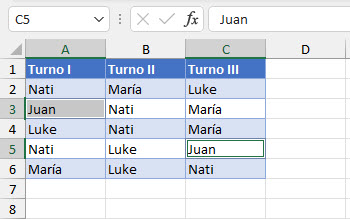
- Para eliminar las filas que contienen estas celdas, haga clic con el botón derecho del ratón en cualquier lugar del rango de datos y, en el menú desplegable, seleccione Eliminar.
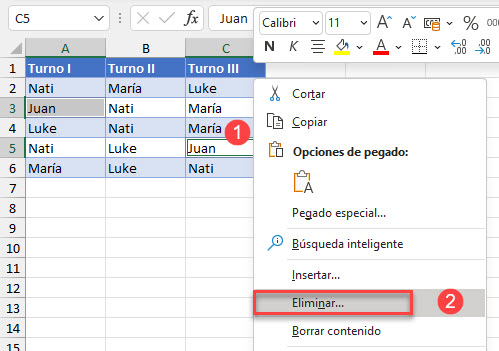
- En la ventana de diálogo Eliminar, elige la fila Completa y haz clic en Aceptar.
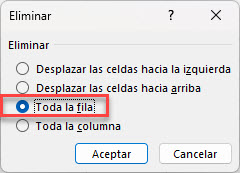
Como resultado, se eliminan todas las filas con celdas que contienen un texto específico (aquí, Juan).
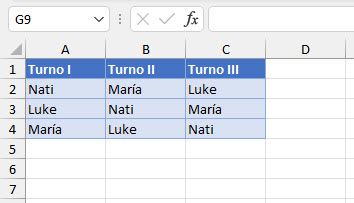
Nota: También puede utilizar código VBA para eliminar filas enteras.

